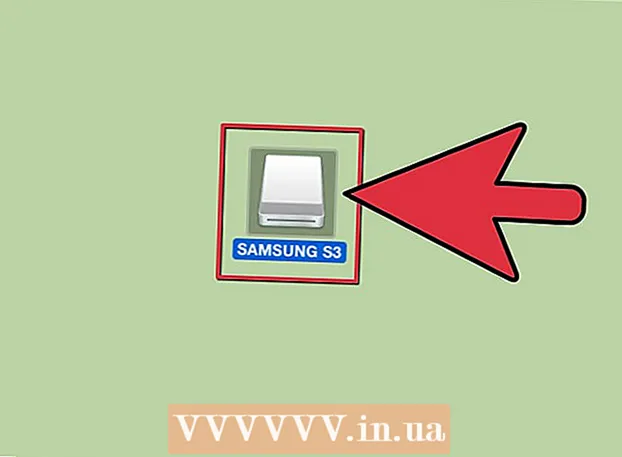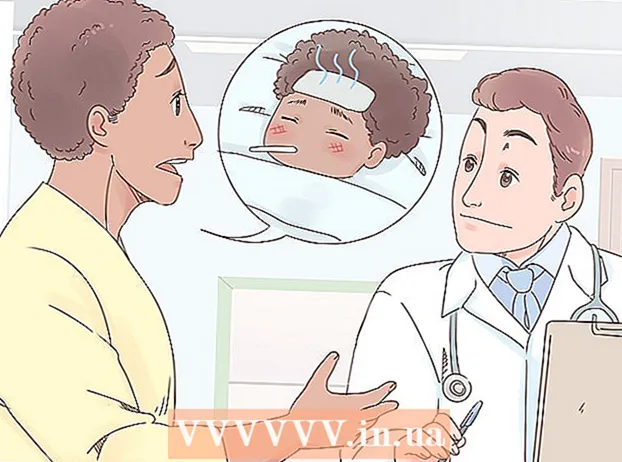Autor:
Clyde Lopez
Erstelldatum:
26 Juli 2021
Aktualisierungsdatum:
22 Juni 2024

Inhalt
- Schritte
- Teil 1 von 3: Installieren von Android File Transfer
- Teil 2 von 3: Dateien übertragen
- Teil 3 von 3: Musik von iTunes zu Android hinzufügen
Wenn Sie die offizielle Android File Transfer App auf Ihrem Mac-Computer installieren, können Sie Ihr Android-Gerät verbinden und Dateien zwischen Geräten übertragen. Wenn Sie Ihr Android mit Ihrem Mac-Gerät verbinden, können Sie auf Android gespeicherte Dateien genauso anzeigen wie Dateien und Ordner auf einem Mac. Sie können auch Musikdateien aus der iTunes-Bibliothek auf Android übertragen.
Schritte
Teil 1 von 3: Installieren von Android File Transfer
 1 Klicken Sie auf das entsprechende Symbol, um den Safari-Browser auf Ihrem Mac zu starten.
1 Klicken Sie auf das entsprechende Symbol, um den Safari-Browser auf Ihrem Mac zu starten. 2 Gehen Sie zur Website android.com/filetransfer/.
2 Gehen Sie zur Website android.com/filetransfer/. 3 Klicken Sie auf die Schaltfläche Jetzt herunterladen.
3 Klicken Sie auf die Schaltfläche Jetzt herunterladen. 4 Klicken Sie auf die Datei androidfiletransfer.dmg, die in Downloads angezeigt wurde.
4 Klicken Sie auf die Datei androidfiletransfer.dmg, die in Downloads angezeigt wurde. 5 Ziehen Sie Android File Transfer in den Anwendungsordner.
5 Ziehen Sie Android File Transfer in den Anwendungsordner.
Teil 2 von 3: Dateien übertragen
 1 Verbinden Sie Ihr Android-Gerät über ein USB-Kabel mit Ihrem Mac.
1 Verbinden Sie Ihr Android-Gerät über ein USB-Kabel mit Ihrem Mac. 2 Entsperren Sie Ihren Android-Bildschirm. Der Bildschirm muss entsperrt sein, damit Sie auf die Dateien zugreifen können.
2 Entsperren Sie Ihren Android-Bildschirm. Der Bildschirm muss entsperrt sein, damit Sie auf die Dateien zugreifen können.  3 Wischen Sie nach unten, um das Android-Benachrichtigungsfeld zu öffnen.
3 Wischen Sie nach unten, um das Android-Benachrichtigungsfeld zu öffnen. 4 Klicken Sie in der Benachrichtigungsleiste auf das USB-Symbol.
4 Klicken Sie in der Benachrichtigungsleiste auf das USB-Symbol. 5 Klicken Sie auf "Dateiübertragung" oder "MTP".
5 Klicken Sie auf "Dateiübertragung" oder "MTP". 6 Klicken Sie auf das Menü Gehe zu und wählen Sie Anwendungen.
6 Klicken Sie auf das Menü Gehe zu und wählen Sie Anwendungen. 7 Doppelklick auf "Android-Dateiübertragung". Android File Transfer startet möglicherweise automatisch, wenn das Android-Gerät verbunden ist.
7 Doppelklick auf "Android-Dateiübertragung". Android File Transfer startet möglicherweise automatisch, wenn das Android-Gerät verbunden ist.  8 Klicken und ziehen Sie Dateien, um sie zu übertragen. Wenn das Programm den Inhalt Ihres Android-Geräts anzeigt, können Sie alle Dateien anzeigen und verschieben, genau wie alle anderen Ordner auf Ihrem Computer. Beachten Sie jedoch, dass die Größe von Dateien, die zwischen Android- und Mac-Geräten verschoben werden können, auf 4 GB begrenzt ist.
8 Klicken und ziehen Sie Dateien, um sie zu übertragen. Wenn das Programm den Inhalt Ihres Android-Geräts anzeigt, können Sie alle Dateien anzeigen und verschieben, genau wie alle anderen Ordner auf Ihrem Computer. Beachten Sie jedoch, dass die Größe von Dateien, die zwischen Android- und Mac-Geräten verschoben werden können, auf 4 GB begrenzt ist.
Teil 3 von 3: Musik von iTunes zu Android hinzufügen
 1 Klicken Sie auf Ihrem Mac auf das iTunes-Symbol. Es ist im Doc-Panel zu finden.
1 Klicken Sie auf Ihrem Mac auf das iTunes-Symbol. Es ist im Doc-Panel zu finden.  2 Klicken Sie mit der rechten Maustaste auf den Song, den Sie auf Ihr Gerät übertragen möchten. Wenn Sie keine rechte Maustaste haben, klicken Sie einfach auf die Lieder, während Sie die Taste gedrückt halten Strg.
2 Klicken Sie mit der rechten Maustaste auf den Song, den Sie auf Ihr Gerät übertragen möchten. Wenn Sie keine rechte Maustaste haben, klicken Sie einfach auf die Lieder, während Sie die Taste gedrückt halten Strg.  3 Wählen Sie Im Finder anzeigen.
3 Wählen Sie Im Finder anzeigen. 4 Markieren Sie alle Musikdateien, die Sie kopieren möchten. Sie können nicht nur Dateien, sondern auch ganze Ordner auswählen.
4 Markieren Sie alle Musikdateien, die Sie kopieren möchten. Sie können nicht nur Dateien, sondern auch ganze Ordner auswählen.  5 Verschieben Sie die ausgewählten Dateien in das Android File Transfer-Fenster.
5 Verschieben Sie die ausgewählten Dateien in das Android File Transfer-Fenster. 6 Legen Sie die ausgewählten Dateien im Ordner "Musik" ab.
6 Legen Sie die ausgewählten Dateien im Ordner "Musik" ab. 7 Warten Sie, bis die Dateien kopiert wurden.
7 Warten Sie, bis die Dateien kopiert wurden. 8 Trennen Sie Ihr Android-Gerät.
8 Trennen Sie Ihr Android-Gerät. 9 Tippen Sie auf Ihrem Android-Gerät auf die Musik-App. Im Allgemeinen kann der Name dieser App auf verschiedenen Android-Geräten unterschiedlich sein.
9 Tippen Sie auf Ihrem Android-Gerät auf die Musik-App. Im Allgemeinen kann der Name dieser App auf verschiedenen Android-Geräten unterschiedlich sein.  10 Klicken Sie auf eine Musikdatei, um sie abzuspielen.
10 Klicken Sie auf eine Musikdatei, um sie abzuspielen.